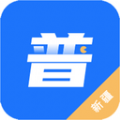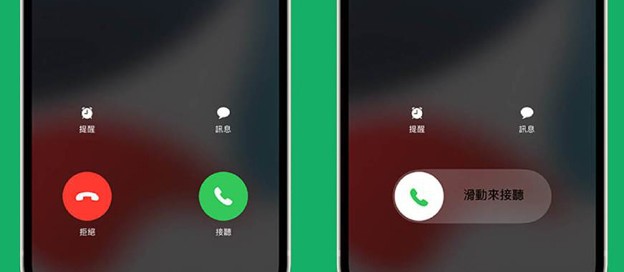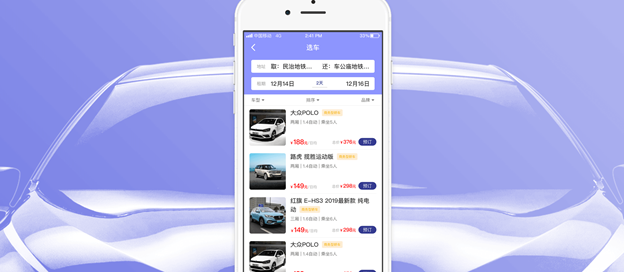Mumu模拟器全屏无边框设置:一键解锁沉浸式游戏体验秘籍
在使用mumu模拟器时,许多用户都希望能够实现全屏无边框的操作体验,以获得更加沉浸式的游戏或应用界面。本文将详细介绍如何在mumu模拟器上设置全屏无边框模式,帮助用户轻松实现这一需求。
首先,确保你的mumu模拟器已经安装并成功运行。如果尚未安装,可以从官方网站下载并安装最新版本的mumu模拟器。安装完成后,打开模拟器,进入你想要全屏运行的应用或游戏。
接下来,我们有两种主要方法来实现全屏无边框效果:
方法一:通过模拟器界面按钮和快捷键设置
1. 在模拟器界面的下方边框,可以找到一排按钮。点击这些按钮中的右下边第四个,通常可以直接进入全屏模式。此外,在模拟器运行时,按下键盘上的f11键也可以进入全屏模式。同样地,再次按下f11键可以退出全屏模式。
2. 进入全屏模式后,你可能还需要进一步设置以隐藏边框。这时,点击右上角的“设置”按钮(通常是一个齿轮图标),进入模拟器的设置菜单。
3. 在设置菜单中,找到与显示或屏幕相关的选项。这通常位于“显示设置”或“屏幕设置”部分。不同版本的mumu模拟器界面可能会有所不同,但大体上这些选项都位于相似的位置。
4. 在显示设置中,找到并勾选“无边框”选项。这样,模拟器的窗口边框就会被隐藏,实现全屏无边框的效果。完成上述设置后,确保点击“应用”按钮来使更改生效。在某些情况下,你可能需要重启模拟器才能使全屏无边框设置完全生效。
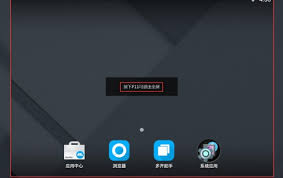
方法二:通过windows系统设置(针对特定需求)
对于部分用户来说,可能还需要通过调整windows系统的屏幕设置来实现全屏无黑边的效果。例如,在运行某些特定游戏或应用时,可能需要将显示方向更改为纵向或纵向(翻转)。这时,可以点击windows设置-系统-屏幕,然后进行相应的更改。但请注意,显示方向的更改会影响整个物理屏幕的显示,因此需要根据实际情况旋转屏幕界面,再打开模拟器进入游戏或应用。
需要注意的是,虽然通过调整屏幕分辨率或旋转屏幕界面等方法也可以尝试实现全屏无黑边的效果,但这些方法可能需要根据你的电脑配置和显示器类型进行微调,因此并不推荐作为首选方法。相比之下,上述两种方法更加简单直接,且适用于大多数情况。
综上所述,通过简单的设置步骤,你就可以在mumu模拟器上实现全屏无边框的效果。无论是通过模拟器界面的按钮和快捷键设置,还是通过windows系统的屏幕设置(针对特定需求),都可以帮助你获得更加沉浸式的操作体验。希望本文能够对你有所帮助!